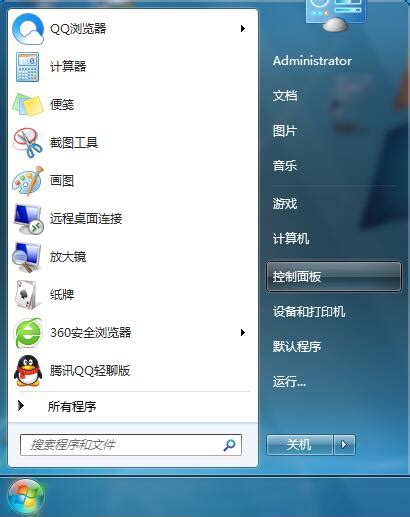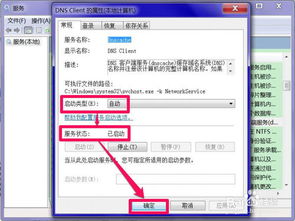轻松解决IE无响应问题
在日常使用电脑上网时,Internet Explorer(简称IE)浏览器作为老牌的网页浏览工具,依然被不少用户所依赖。然而,有时候你可能会遇到IE浏览器无响应的情况,这不仅会影响你的工作效率,还可能带来一些不必要的麻烦。本文将详细介绍IE无响应的原因、诊断方法及解决方案,帮助你快速解决这一问题。

IE无响应的常见原因
1. 插件冲突:IE浏览器中安装了过多的插件或扩展,这些插件之间可能会发生冲突,导致浏览器无响应。

2. 缓存问题:长时间使用IE浏览器而不清理缓存,可能会导致缓存文件过多,影响浏览器的运行效率。

3. 病毒或恶意软件:电脑感染病毒或恶意软件后,可能会干扰IE浏览器的正常运行。
4. 浏览器设置不当:某些不当的浏览器设置,如过高的安全级别或禁用了某些必要的组件,也可能导致IE无响应。
5. 系统资源不足:当电脑运行的任务过多,占用了大量的CPU和内存资源时,IE浏览器可能无法得到足够的资源支持,从而无响应。
如何诊断IE无响应的问题
1. 检查任务管理器:
当IE无响应时,首先按下Ctrl+Alt+Delete键打开任务管理器,查看IE浏览器的进程是否占用了大量的CPU或内存资源。
如果发现IE进程占用了过多的资源,可以尝试结束该进程,然后重新打开IE浏览器。
2. 禁用插件和扩展:
在IE浏览器的管理加载项中,逐一禁用已安装的插件和扩展,观察是否某个插件导致了浏览器无响应。
禁用插件后,重启IE浏览器,检查问题是否解决。
3. 清理缓存和Cookie:
打开IE浏览器的设置,选择“Internet选项”,在“常规”选项卡中点击“删除”按钮,清理浏览器缓存和Cookie。
清理完毕后,重启IE浏览器,查看问题是否有所改善。
4. 运行安全扫描:
使用杀毒软件或安全工具对电脑进行全面扫描,检查是否存在病毒或恶意软件。
如果发现病毒或恶意软件,按照杀毒软件的提示进行清理。
5. 检查浏览器设置:
检查IE浏览器的安全级别设置,确保没有过高地限制浏览器的功能。
确认浏览器中的必要组件(如JavaScript)已启用。
解决IE无响应的实用方法
1. 重置IE浏览器:
当IE浏览器出现无响应问题时,可以尝试重置浏览器到初始状态。
打开IE浏览器的设置,选择“Internet选项”,在“高级”选项卡中点击“重置”按钮。
选择“删除个人设置”后,点击“重置”并重启浏览器。
2. 更新或重装IE浏览器:
如果重置浏览器后问题依然存在,考虑更新IE浏览器到最新版本。
如果IE浏览器已经是最新版本,但问题仍未解决,可以尝试卸载后重新安装。
3. 优化系统资源:
关闭不必要的后台程序和进程,释放CPU和内存资源。
使用系统优化工具,如磁盘清理、碎片整理等,提高系统运行效率。
4. 调整浏览器兼容性设置:
在IE浏览器的设置中,调整兼容性视图设置,确保网站能够正确加载和显示。
尝试以管理员身份运行IE浏览器,查看是否能够解决无响应的问题。
5. 使用其他浏览器:
如果IE浏览器无响应的问题持续存在,且已经尝试了多种解决方法仍无法解决,可以考虑使用其他浏览器,如Chrome、Firefox等。
其他浏览器可能具有更好的性能和兼容性,能够提供更好的上网体验。
预防措施
1. 定期清理浏览器缓存:
定期清理IE浏览器的缓存和Cookie,避免缓存文件过多影响浏览器性能。
2. 谨慎安装插件和扩展:
只安装可信的插件和扩展,避免插件冲突导致浏览器无响应。
3. 定期更新浏览器和系统:
及时更新IE浏览器和操作系统,以修复可能存在的安全漏洞和性能问题。
4. 加强安全防护:
使用可靠的杀毒软件和安全工具,定期扫描电脑,确保系统安全。
不随意点击来历不明的链接或下载未知来源的文件,避免病毒感染。
5. 优化系统性能:
定期对电脑进行维护和优化,如磁盘清理、碎片整理等,提高系统运行效率。
结语
IE无响应是一个常见的问题,但并非无法解决。通过本文的介绍,你可以了解IE无响应的常见原因、诊断方法及解决方案。在遇到问题时,你可以按照文中的步骤逐一排查和解决,相信能够很快恢复IE浏览器的正常使用。同时,通过采取一些预防措施,你可以降低IE无响应的发生概率,提高上网效率和体验。
- 上一篇: 轻松搞定!BlueStacks安卓模拟器卸载应用全攻略
- 下一篇: 如何通过手机查看QQ登录历史记录
-
 IE浏览器无法打开或无响应,该怎么办?资讯攻略11-29
IE浏览器无法打开或无响应,该怎么办?资讯攻略11-29 -
 IE浏览器频繁卡死?这些妙招帮你轻松解决!资讯攻略11-04
IE浏览器频繁卡死?这些妙招帮你轻松解决!资讯攻略11-04 -
 LOL观战故障:连接服务器失败,黑屏无响应怎么办?资讯攻略11-07
LOL观战故障:连接服务器失败,黑屏无响应怎么办?资讯攻略11-07 -
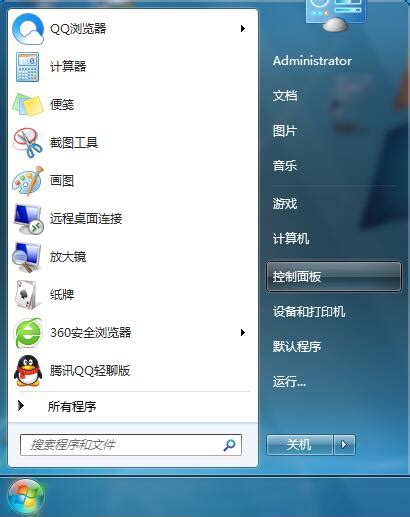 Win7系统IE浏览器经常未响应怎么办?资讯攻略11-26
Win7系统IE浏览器经常未响应怎么办?资讯攻略11-26 -
 英雄联盟崩溃无响应?快速解决秘籍来了!资讯攻略11-10
英雄联盟崩溃无响应?快速解决秘籍来了!资讯攻略11-10 -
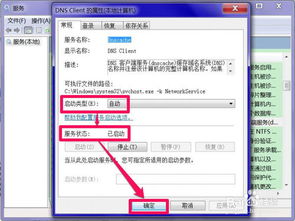 DNS服务器无响应?快速解决秘籍!资讯攻略11-16
DNS服务器无响应?快速解决秘籍!资讯攻略11-16